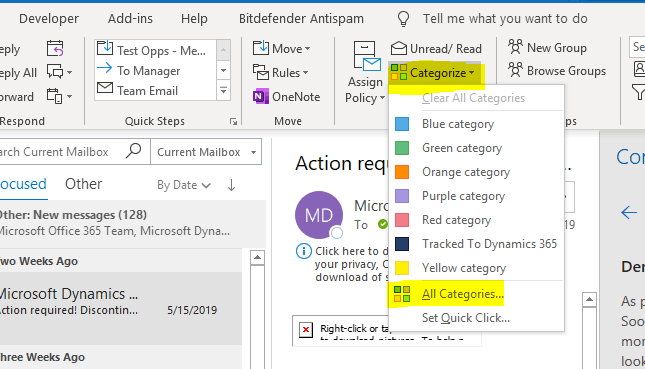
Wie kategorisieren Sie E -Mails in Outlook?
Sind Sie jeden Tag mit E -Mails überschwemmt? Finden Sie es schwierig und zeitaufwändig, alle E-Mails in Ihrem Posteingang zu verfolgen? Microsoft Outlook bietet eine einfache und effiziente Möglichkeit, E -Mails zu kategorisieren, sodass Sie Ihre E -Mails schnell und einfach organisieren können. In diesem Artikel erfahren Sie, wie Sie E -Mails in Outlook kategorisieren, damit Sie Ihren Posteingang auf dem Laufenden halten und Ihre Arbeit schneller erledigen können.
Die Kategorisierung von E -Mails in Outlook ist einfach! So wie: wie:
- Öffnen Sie den Outlook auf Ihrem Computer.
- Wählen Sie die Nachricht aus, die Sie kategorisieren möchten.
- Klicken Sie auf die Schaltfläche "Kategorisieren".
- Wählen Sie eine Farbe für die Kategorie.
- Wählen Sie einen Namen für die Kategorie.
- Speichern Sie Ihre Änderungen.
Von nun an werden Outlook E -Mails vom selben Absender erkennen und automatisch kategorisieren.

Kategorisieren Sie Ihre E -Mails in Outlook mit Ordnern
Das Organisieren von E -Mails ist eine großartige Möglichkeit, um sicherzustellen, dass wichtige Nachrichten nicht übersehen werden. Mit dem Outlook -E -Mail -System können Sie Ordnersysteme erstellen, um Ihre E -Mails zu kategorisieren und die Ermittlung der benötigten E -Mails zu erleichtern. In diesem Artikel erhalten Sie Schritt-für-Schritt-Anweisungen zum Erstellen von Ordnern für alle Ihre E-Mails in Outlook.
Der erste Schritt besteht darin, Ihr Outlook -E -Mail -Konto zu öffnen. Sobald Ihr Konto geöffnet ist, sehen Sie eine Option für „Ordner“ im linken Menü. Klicken Sie auf "Ordner" und wählen Sie dann "neuer Ordner". Sie werden aufgefordert, einen Namen für den Ordner einzugeben, den Sie erstellen möchten. Sie können einen generischen Namen wie "Arbeit E -Mails" oder "persönliche E -Mails" verwenden oder genauer sein und Ordner für einzelne Projekte oder Themen erstellen.
Sobald Sie Ihren Ordner erstellt haben, können Sie E -Mails in den Ordner ziehen und fallen lassen. Sie können auch mit der rechten Maustaste auf eine E-Mail klicken und "verschieben" auswählen, um sie in den von Ihnen erstellten Ordner zu verschieben. Auf diese Weise können Sie Ihre E -Mails in bestimmten Ordnern organisieren, sodass Sie die benötigten E -Mails viel einfacher finden können.
Verwenden von Kategorien zur Kategorisierung von E -Mails in Outlook
Sie können auch das integrierte Kategorisierungssystem von Outlook verwenden, um Ihre E-Mails zu organisieren. Öffnen Sie dazu die E -Mail, die Sie kategorisieren möchten, und wählen Sie "Kategorien". Sie können dann aus einer Auswahl von Kategorien wie „Arbeit“ oder „persönlich“ auswählen. Sobald Sie eine Kategorie ausgewählt haben, wird die E -Mail mit dieser Kategorie markiert und Sie können mit dieser Kategorie nach allen E -Mails suchen.
Sie können auch Ihre eigenen benutzerdefinierten Kategorien erstellen. Gehen Sie dazu zum Menü "Kategorien" und wählen Sie "neue Kategorie erstellen". Sie werden aufgefordert, einen Namen und eine Farbe für Ihre neue Kategorie einzugeben. Sobald Sie die Kategorie erstellt haben, können Sie sie auf jede E -Mail anwenden, die Sie kategorisieren möchten.
Verwenden Sie die Suche, um E -Mails in Outlook zu finden
Wenn Sie Ihre E -Mails nicht in Ordner oder Kategorien organisieren möchten, können Sie die Suchfunktion von Outlook verwenden, um die gesuchten E -Mails schnell zu finden. Um die Suchfunktion zu verwenden, klicken Sie oben auf der Seite auf das Feld „Suchen Sie nach“ und geben Sie ein Schlüsselwort oder eine Phrase ein. Outlook sucht dann Ihre E -Mails nach E -Mails, die das Schlüsselwort oder die Phrase enthalten. Dies ist eine großartige Möglichkeit, schnell E -Mails zu finden, die Sie benötigen.
Verwenden von Filtern zur automatischen Kategorisierung von E -Mails in Outlook
Mit Outlook können Sie auch Filter einrichten, um automatisch E -Mails zu kategorisieren. Gehen Sie dazu zum Menü "Filter" und wählen Sie "Filter erstellen". Sie können dann Kriterien wie Absender, Betreff oder Datum angeben. Sobald Sie die Kriterien angegeben haben, können Sie einen Ordner auswählen, um die E -Mails an oder eine Kategorie anzuwenden. Auf diese Weise können Sie eingehende E -Mails automatisch in die entsprechenden Ordner oder Kategorien sortieren.
Verwenden von Regeln, um automatisch E -Mails in Outlook zu verschieben
Sie können auch die Funktion "Regeln" von Outlook verwenden, um automatisch E -Mails in die entsprechenden Ordner zu verschieben. Gehen Sie dazu zum Menü "Regeln" und wählen Sie "Regel erstellen". Sie können dann Kriterien wie Absender, Betreff oder Datum angeben. Sobald Sie die Kriterien angegeben haben, können Sie einen Ordner auswählen, um die E -Mails zu verschieben. Auf diese Weise können Sie eingehende E -Mails automatisch in die entsprechenden Ordner sortieren.
Abschluss
Das Organisieren von E -Mails in Outlook ist eine großartige Möglichkeit, um sicherzustellen, dass wichtige Nachrichten nicht übersehen werden. Mit dem Outlook -E -Mail -System können Sie Ordner, Kategorien, Such- und Filter -E -Mails erstellen, damit Sie organisiert bleiben. In diesem Artikel haben Sie Schritt-für-Schritt-Anweisungen zum Erstellen von Ordnern, Kategorien und Filtern gegeben, mit denen Sie Ihre E-Mails in Outlook kategorisieren können.
Top 6 häufig gestellte Fragen
Was ist der Zweck der Kategorisierung von E -Mails in Outlook?
Der Zweck der Kategorisierung von E -Mails in Outlook besteht darin, E -Mails in verschiedenen Gruppen zu organisieren, um einen einfacheren und schnelleren Zugriff zu erhalten. Dies erleichtert die Sortierung von E -Mails erheblich, da Benutzer schnell die E -Mails finden können, die sie benötigen, ohne ihren gesamten Posteingang durchsuchen zu müssen. Die Kategorisierung von E -Mails kann auch dazu beitragen, dass E -Mails in einem großen Posteingang verloren gehen, da sie in ihren jeweiligen Kategorien zusammengefasst werden.
Wie kategorisieren ich E -Mails in Outlook?
Die Kategorisierung von E -Mails in Outlook ist ziemlich einfach. Wählen Sie zunächst die E -Mail aus, die Sie kategorisieren möchten. Klicken Sie dann mit der rechten Maustaste auf die E-Mail und wählen Sie im Menü "kategorisieren". Es wird eine Liste der vordefinierten Kategorien angezeigt, und Sie können die auswählen, die am besten in die E -Mail passt. Sie können auch eine neue Kategorie erstellen, indem Sie auf die Schaltfläche „Neu“ klicken und einen Namen für die neue Kategorie eingeben.
Was sind die Vorteile der Kategorisierung von E -Mails in Outlook?
Durch die Kategorisierung von E -Mails in Outlook können Benutzer ihre Posteingänge organisiert und das Suchen bestimmter E -Mails erleichtern. Außerdem können Benutzer E -Mails priorisieren, da sie leicht erkennen können, welche E -Mails am wichtigsten oder dringend sind. Die Kategorisierung von E -Mails hilft Benutzern auch dabei, die E -Mails auf dem Laufenden zu halten, da sie den Überblick über die E -Mails, die sie bereits gelesen haben und die sie noch lesen müssen.
Gibt es andere Möglichkeiten, E -Mails in Outlook zu kategorisieren?
Ja, es gibt verschiedene andere Möglichkeiten, E -Mails in Outlook zu kategorisieren. Benutzer können die Funktion „Regeln“ verwenden, um E -Mails automatisch basierend auf bestimmten Kriterien zu kategorisieren. Beispielsweise können Benutzer Regeln erstellen, um automatisch E -Mails von bestimmten Absendern oder E -Mails zu kategorisieren, die bestimmte Schlüsselwörter enthalten. Benutzer können auch die Funktion „Schnellschritte“ verwenden, um E -Mails schnell mit einem einzigen Klick zu kategorisieren.
Kann ich die Kategorien in Outlook anpassen?
Ja, Benutzer können die Kategorien in Outlook anpassen, indem sie auf die Schaltfläche „Kategorien“ im Gelibbon klicken. Dadurch wird ein Fenster geöffnet, in dem Benutzer Kategorien hinzufügen, löschen und umbenennen können. Sie können auch benutzerdefinierte Farben für jede Kategorie festlegen, um sie zu identifizieren.
Kann ich mehrere E -Mails gleichzeitig kategorisieren?
Ja, Benutzer können mehrere E -Mails gleichzeitig in Outlook kategorisieren. Wählen Sie zunächst alle E -Mails aus, die Sie kategorisieren möchten. Klicken Sie dann mit der rechten Maustaste auf eine der E-Mails und wählen Sie im Menü "Kategorisieren". Es wird eine Liste der vordefinierten Kategorien angezeigt, und Sie können die auswählen, die am besten zu den E -Mails passt. Sie können auch eine neue Kategorie erstellen, indem Sie auf die Schaltfläche „Neu“ klicken und einen Namen für die neue Kategorie eingeben.
Verwenden von Regeln zur Kategorisierung von E -Mails
Die Kategorisierung von E -Mails in Outlook ist ein effektiver Weg, um Ihren Posteingang zu verwalten und die wichtigen Nachrichten zu verfolgen, die Sie erhalten. Durch die Verwendung von Outlook -Kategorisierungsoptionen können Sie schnell E -Mails in verschiedene Kategorien organisieren und sie einfach finden, wenn Sie sie benötigen. Mit ein paar Klicks können Sie E -Mails nach Absender, Thema, Datum oder anderen von Ihnen ausgewählten Kriterien sortieren. Durch die Kategorisierung von E -Mails in Outlook können Sie Ihren Posteingang organisiert und sicherstellen, dass Sie nie eine wichtige Nachricht verpassen.




